EditPlus最新版本是一款小巧好用的文字处理软件,能够帮助用户们轻松的进行编辑,EditPlus最新版本拥有稳定的运行提供给用户们使用,还有多窗口的管理使用功能,让用户们可以直接的进行便捷,不需要进行反复的切换窗口了,支持语法的高亮功能等等,超级好用,感兴趣的用户快来KK下载体验吧~
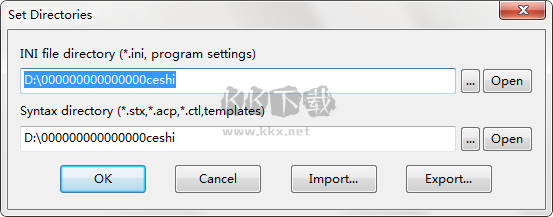
EditPlus最新版本特色
1、界面简洁美观,且启动速度快;
2、中文支持比较好;
3、支持语法高亮;
4、支持代码折叠;
5、支持代码自动完成(但其功能比较弱),不支持 代码提示功能;
6、配置功能强大,且比较容易,扩展也比较强。像PHP、Java程序等的开发环境,只要看一下资料,几分钟就可以搞定配置,很适合初学者学习使用。有不错的项目工程管理功能。
7、内置浏览器功能,这一点对于网页开发者来说很是方便。

EditPlus最新版本亮点
1、文本编辑器
EditPlus是一套功能强大的文本编辑器,拥有无限制的Undo/Redo功能,可直接撤回误操作;还可进行英文拼字检查、自动换行、列数标记、语法高亮显示、垂直选择、搜寻功能等,记事本没有的超强功能你都可以在这儿找到;
2、(X)HTML编辑器
同时,EditPlus还是一个好用的(X)HTML编辑器。单击“File”——“New”——“HTMLPage”,就可以打开“HTML页面编辑器”窗口,使用其中工具就可以直接进行网页的编辑与创作;
3、书写电子邮件
用户发送电子邮件时,可以先在EditPlus中写好。写完之后,执行“文件”——“其他”——“发送邮件”,即可启动默认默认的邮件客户端,发送邮件;
4、锁定文件
执行“文件”——“其他”——“锁定文件”,就可将指定文件锁定,其他程序便无法修改;
5、复制为HTML
在“编辑”——“剪贴板”中有若干功能,其中“复制为HTML”一项十分特别,感兴趣的网友可以试试。
EditPlus最新版本功能
1、editplus默认支持HTML、CSS、PHP、ASP、Perl、C/C++、Java、JavaScript和VBScript等语法高亮显示,通过定制语法文件,可以扩展到其他程序语言,在官方网站上可以下载(大部分语言都支持)。
2、editplus提供了与Internet的无缝连接,可以在EditPlus的工作区域中打开Intelnet浏览窗口。
3、提供了多工作窗口。不用切换到桌面,便可在工作区域中打开多个文档。
4、正确地配置Java的编译器“Javac”以及解释器“Java”后,使用EditPlus的菜单可以直接编译执行Java程序。
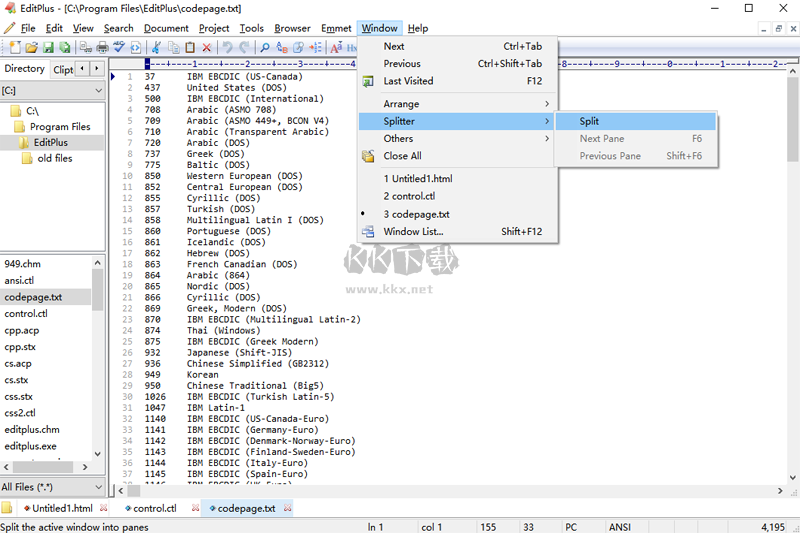
EditPlus最新版本使用技巧
小编给大家整理了一些软件的快捷键。
以浏览器模式预览文件:Ctrl + B
开始编辑“以浏览器模式预览的文件”:Ctrl + E
新建html文件:Ctrl+Shift+N
新建浏览器窗口(类似于在EditPlus中打开ie):Ctrl+Shift+B
选中的字母切换为小写:Ctrl+L
选中的字母切换为大写:Ctrl+U
选中的词组首字母大写:Ctrl+Shift+U
复制选定文本并追加到剪贴板中:Ctrl+Shift+C
剪切选定文本并追加到剪贴板中:Ctrl+Shift+X
创建当前行的副本:Ctrl+J
复制上一行的一个字符到当前行:Ctrl+-
剪切选定文本并追加到剪贴板中:Ctrl+Shift+X
合并选定行:Ctrl+Shift+J
反转选定文本的大小写:Ctrl+K
开始/结束选择区域:Alt+Shift+B
选择当前行:Ctrl+R
全屏模式开/关:Ctrl+K
显示或隐藏标尺:Alt+Shift+R
显示或隐藏制表符与空格:Alt+Shift+I
显示函数列表:Ctrl+F11
转到当前文档的指定行:Ctrl + G
设置或清除当前行的标记:F9
转到下一个标记位置:F4
转到上一个标记位置:Shift+F4
清除当前文档中的所有标记:Ctrl+Shift+F9
搜索一对匹配的括号:Ctrl+]
搜索一对匹配的括号并选择该文本:Ctrl+Shift+]
切换当前文档的自动换行功能:Ctrl+Shift+W
编辑当前 HTML 页面的源文件:Ctrl+E


 EditPlus最新版本 v5.7.45812.75MB
EditPlus最新版本 v5.7.45812.75MB